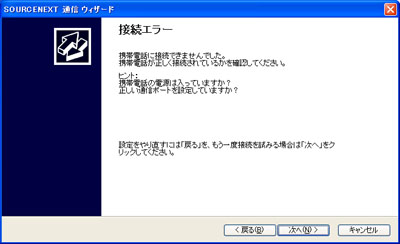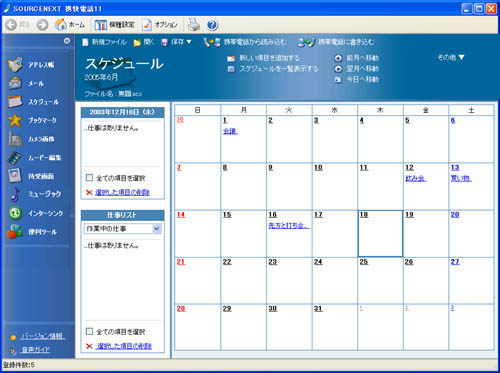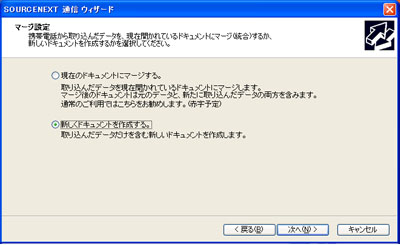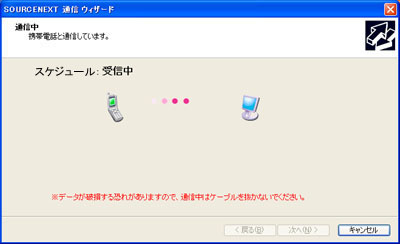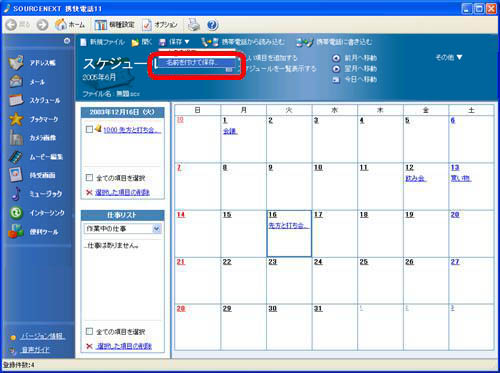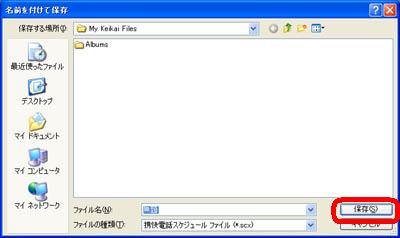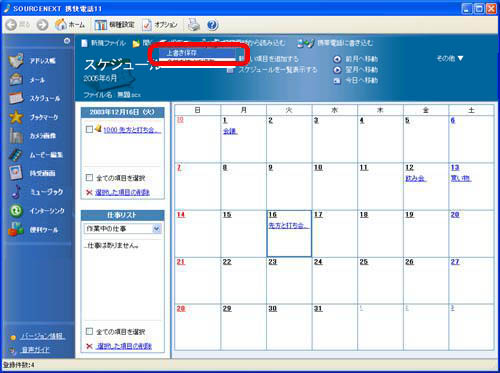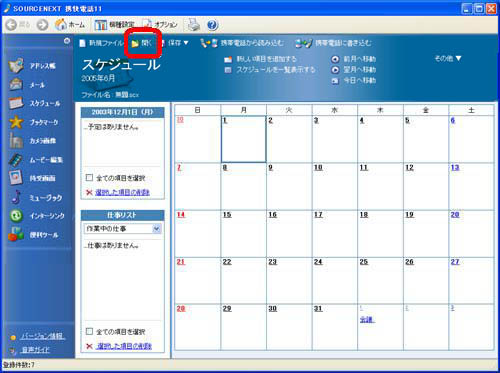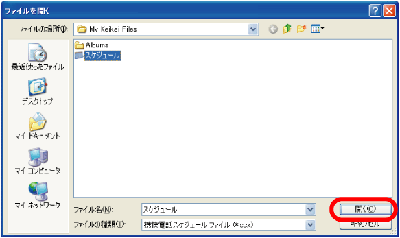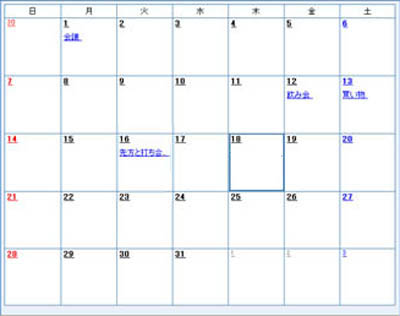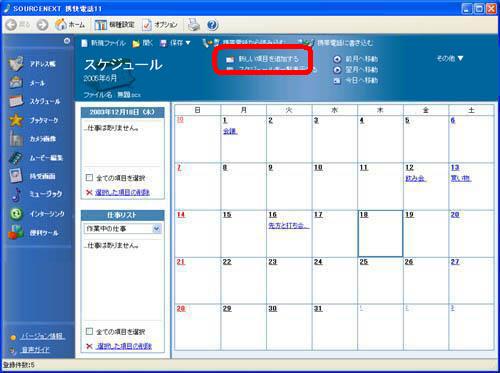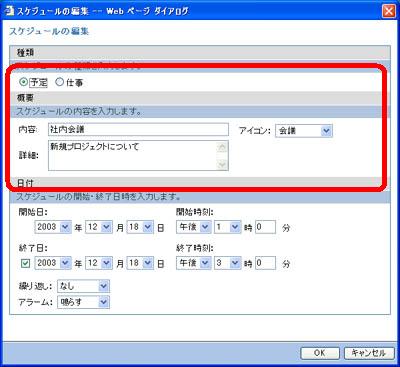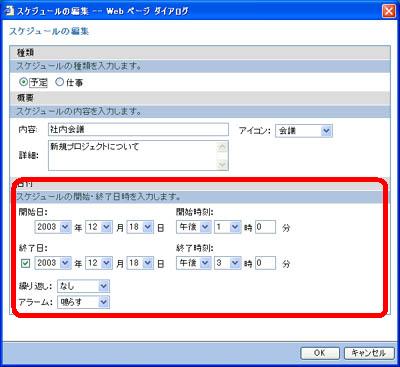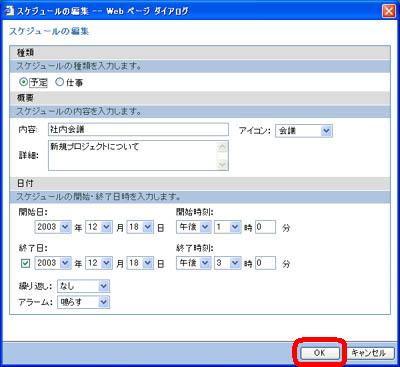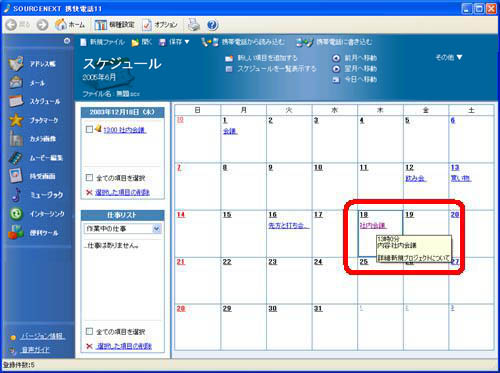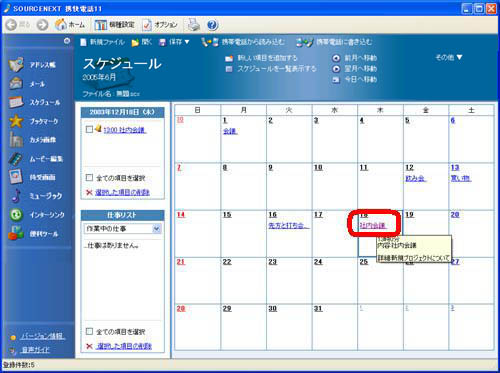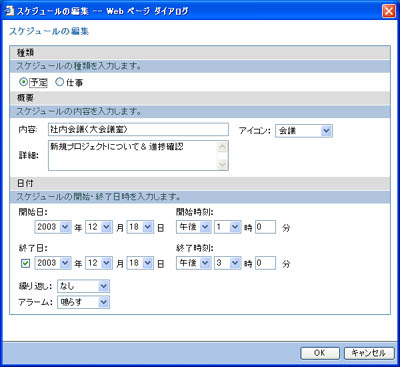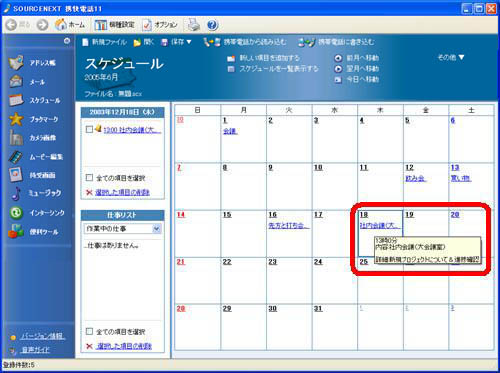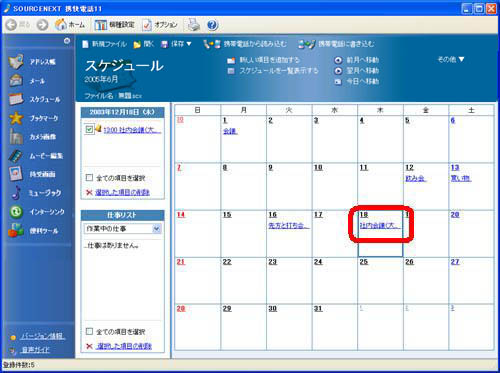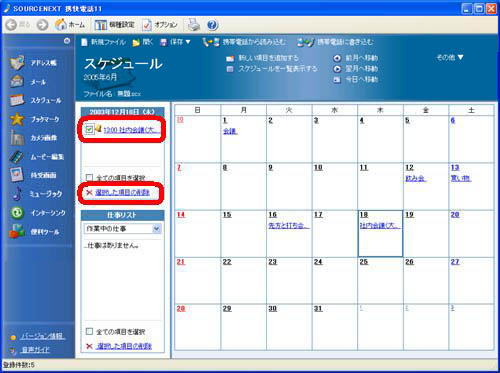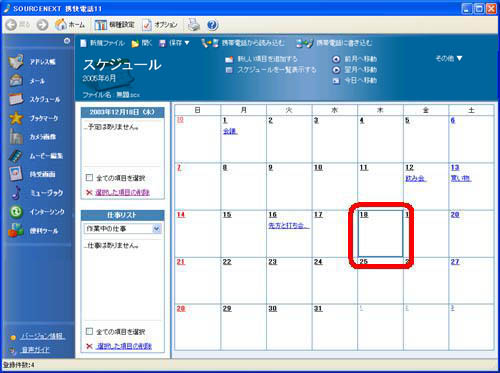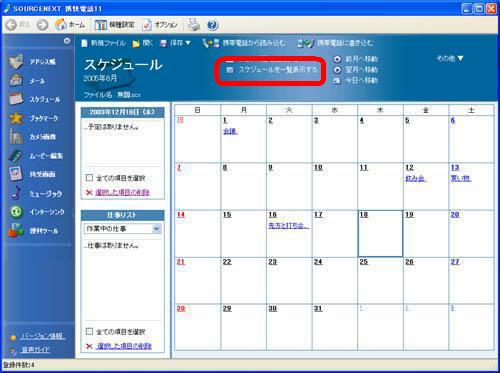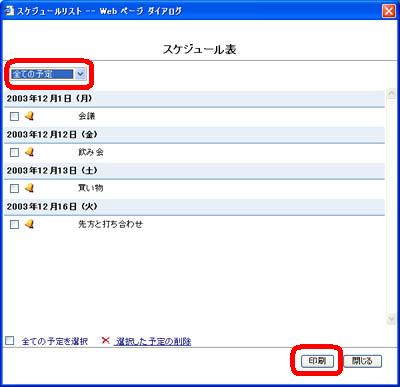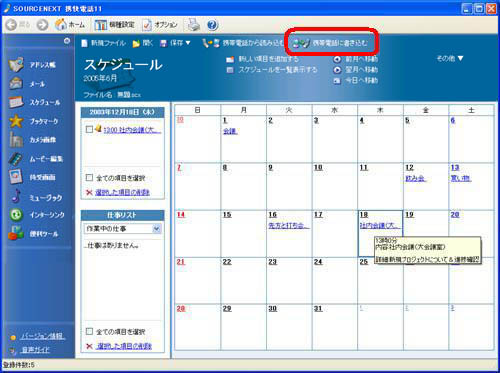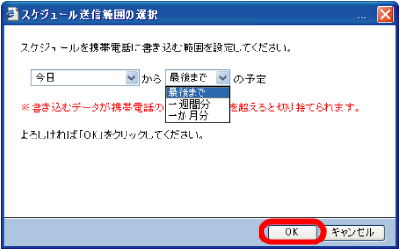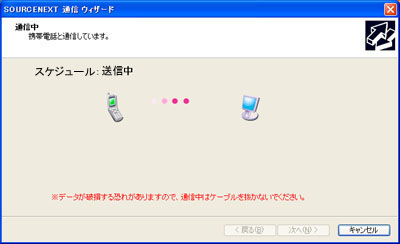■携帯電話のスケジュールデータを読み込む
接続方法はこちらをご覧ください。

auの携帯電話の場合、専用ケーブルを接続すると、携帯電話の電源が切れます。それが正常な状態です。
メイン画面またはメニューウインドウで[スケジュール]をクリックします。
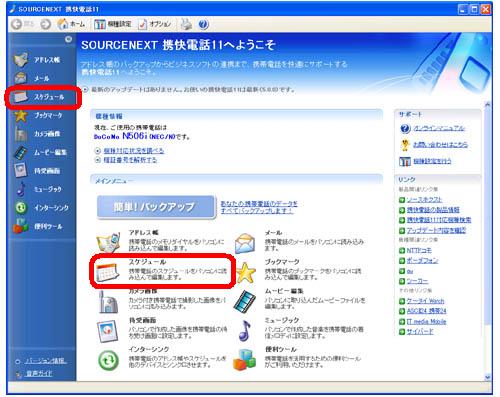
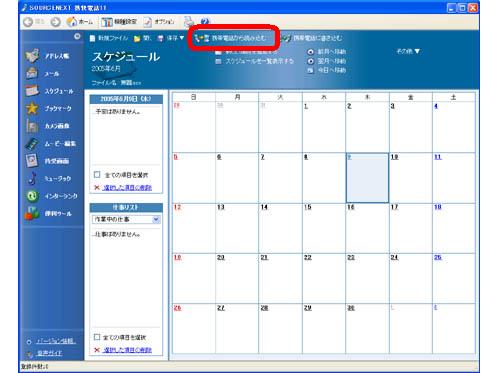
作成済みのスケジュールを開いている状態で携帯電話からの読み込みを開始した場合は、マージの設定ウインドウが表示されますので、画面の指示に従って作業を進めてください。

FOMA機種では[開始]を選択したあとに、パスワードと認証番号を続けてFOMA端末側に入力する必要があります。
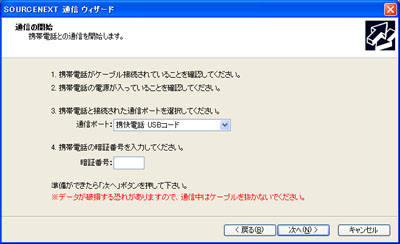
FOMA機種では[開始]を選択したあとに、パスワードと認証番号を続けてFOMA端末側に入力する必要があります。

通信中にコードを抜いたり、携帯電話の電源を切るとデータが破損する恐れがありますので、ご注意ください。
接続エラーが発生すると以下の画面が表示されます。[戻る]をクリックして、再度設定を確認して読み込みしてみましょう。設定については、詳しくはこちらをご覧ください。